PowerCFG를 사용하여 화면 깨우기에서 암호 요청 비활성화
랩톱의 덮개를 덮고 다시 사용해야 하지만 화면(Screen) 깨우기에서 암호를 입력하라는 메시지가 표시되는 상황을 상상해 보십시오. 누군가가 뚜껑을 열면 계정이 잠겨 있는지 확인하는 기능입니다. 그러나 이 기능을 비활성화할 수 있으며 이 게시물은 Windows 10에서 PowerCFG 명령줄을 사용 하여 화면(Screen) 깨우기 에서 암호 (Password)요청(Ask) 을 비활성화하는 방법을 안내합니다.
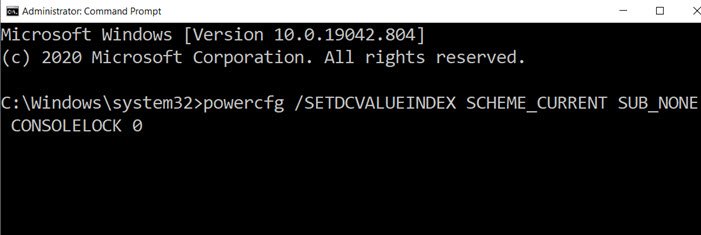
PowerCFG 를 사용 하여 화면(Screen) 깨우기 에서 암호 (Password)요청(Ask) 비활성화
제어판 의 (Control Panel)전원 옵션 을 사용하여 동일한 작업을 수행할 수 있지만 powercfg 를 사용 하는 것이 훨씬 더 빠릅니다.
관리자 권한으로 명령 프롬프트(Command Prompt) 또는 PowerShell 을 연 다음 이러한 명령을 사용 하여 화면(Screen) 깨우기 에서 암호(Password) 요청을 활성화하거나 비활성화합니다 .(PowerShell)
- 배터리로 실행되는 랩톱에서 암호 프롬프트를 비활성화하려면 다음 명령을 사용하십시오.
powercfg /SETDCVALUEINDEX SCHEME_CURRENT SUB_NONE CONSOLELOCK 0
- 랩톱이 연결되어 있을 때 비활성화하려면 다음 명령을 사용하십시오.
powercfg /SETACVALUEINDEX SCHEME_CURRENT SUB_NONE CONSOLELOCK 0
여기서 0 (영)은 암호 프롬프트를 비활성화하고 1(일)은 활성화합니다.
다시 활성화해야 하는 경우 위 명령에서 0(영)을 1 (일)로 바꾸십시오.(1)
또한 두 가지 다른 옵션이 있습니다.
- SETDCVALUEINDEX
- SETACVALUEINDEX
첫 번째는 배터리가 켜져 있을 때이고 두 번째는 전원이 연결되어 있을 때입니다. 두 가지를 모두 변경하지 않으면 두 가지 다른 경험을 하게 되어 혼란스러울 수 있습니다.
변경 사항을 다른 전원 프로필에 적용하려면 현재 전원 관리 옵션을 전환한 다음 동일한 명령을 실행하는 것이 좋습니다. SCHEME_CURRENT 옵션 은 활성 전원(active power plan) 관리 옵션 을 가리킵니다 . GUID 방법 을 사용할 수 있지만 복잡합니다. 대신 전원 관리 옵션을 전환한(switch the power plan) 다음 전환하십시오. 위의 방법을 사용하여 설정을 적용합니다.
관련(Related) : Windows 10 PC가 절전 모드에서 깨울 때 암호를 요구하도록 합니다 .
Related posts
Change Multimedia Settings Windows 11/10에서 PowerCFG tool 사용
Set PowerCFG을 사용하여 laptop lid을 닫을 때 어떻게됩니까?
Windows 11/10 Lock Screen Timeout Period를 변경하는 방법
PowerCFG를 사용하여 배터리에 Processor Power State 변경
Change Wireless Adapter의 PowerCFG를 사용하여 모드를 절전
Make Windows PC sleep Sonar Power Manager로 이동하면 Make Windows PC sleep
Windows 10에서 Power Management tab Device Manager에서 누락되었습니다
웹을위한 최고의 Microsoft Power Automate Templates
Windows 10에서 Battery Saver을 활성화 또는 비활성화하는 방법
Power Outages and Surges에서 Computer을 보호하는 방법은 무엇입니까?
Windows 10에서 Modern Standby에서 Network Connections를 활성화하십시오
Battery Power에서 Background Sync을 서버로 사용 중지하는 방법
Windows 10에서 Laptop Lid Open Action을 변경하는 방법
나는 밤에 Sleep, Hibernate or Shutdown Windows PC 야?
Online Power Supply Calculator Power Supply Wattage를 계산합니다
Login Screen Windows 10에서 Type Password Type Password를 수 없습니다
전원 Plan Windows 10에서 계속 변경됩니다
Fix Power surge USB port Windows 10의 오류가 발생했습니다
PowerPlanSwitcher Windows 10에서 Power 계획을 신속하게 변경할 수 있습니다
Windows 10에서 사용 가능 또는 Disable Allow wake 타이머를 사용하는 방법
